Word怎么分栏?word分栏设置方法
分栏指将文档中的文本分成两栏或多栏,是文档编辑中的一个基本方法,一般用于排版。那么Word怎么分栏?下面小编就为大家介绍word分栏设置方法,不会的朋友可以参考本文
这里小编给大家详细介绍Word分栏的方法,不会的朋友可以参考本文,来看看吧。
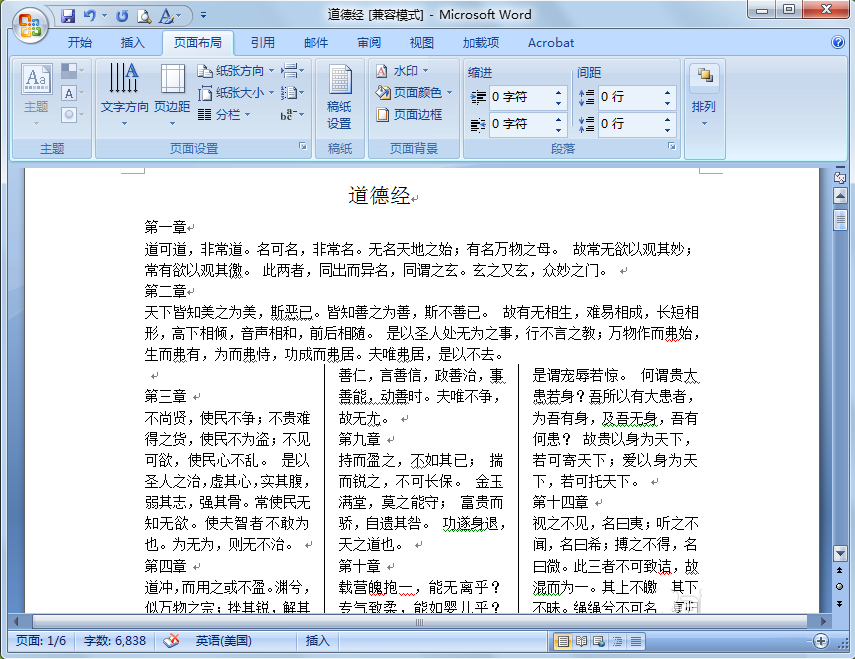
1、首先打开Word文档,执行"页面布局-分栏",在下面可以快速选择常用分栏,比如分为两栏。
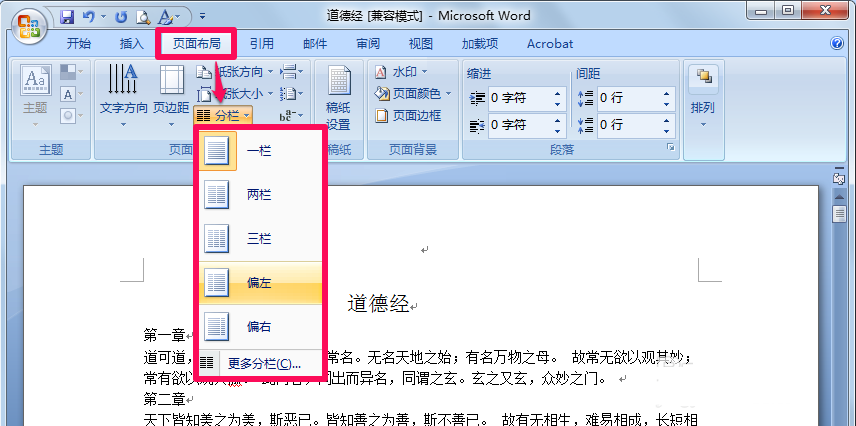
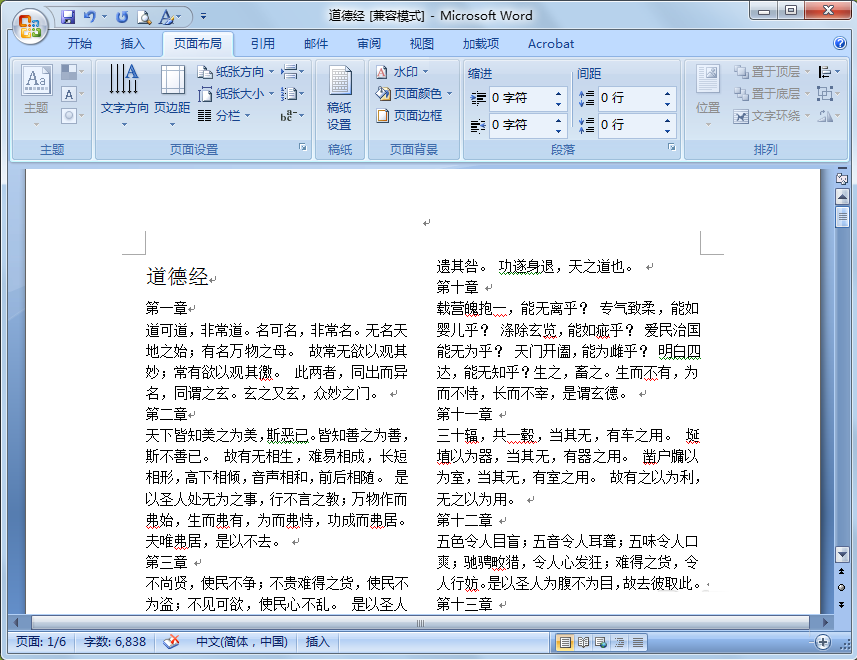
2、点击最下面的"更多分栏"可以进入分栏窗口进行更详细的设置,上面的预设就是之前看到的常用分栏选项。
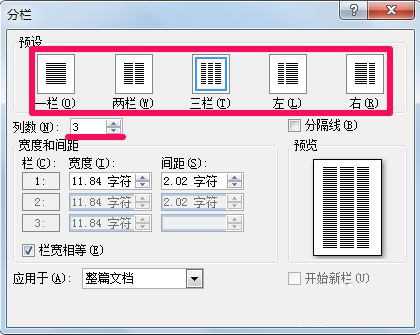
3、选择"左,右"可以使文章靠左分栏或靠右分栏,效果如图。
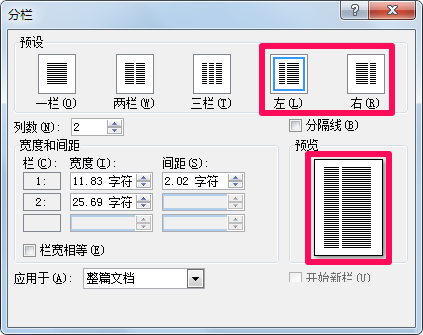
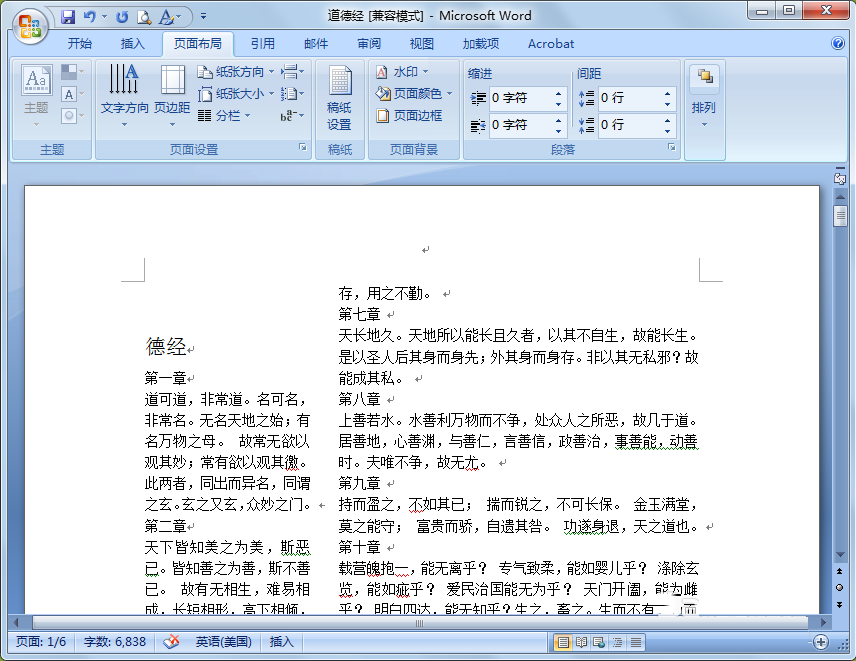
4、在列数中可以输入更多列,同时可以在预览中看到效果。

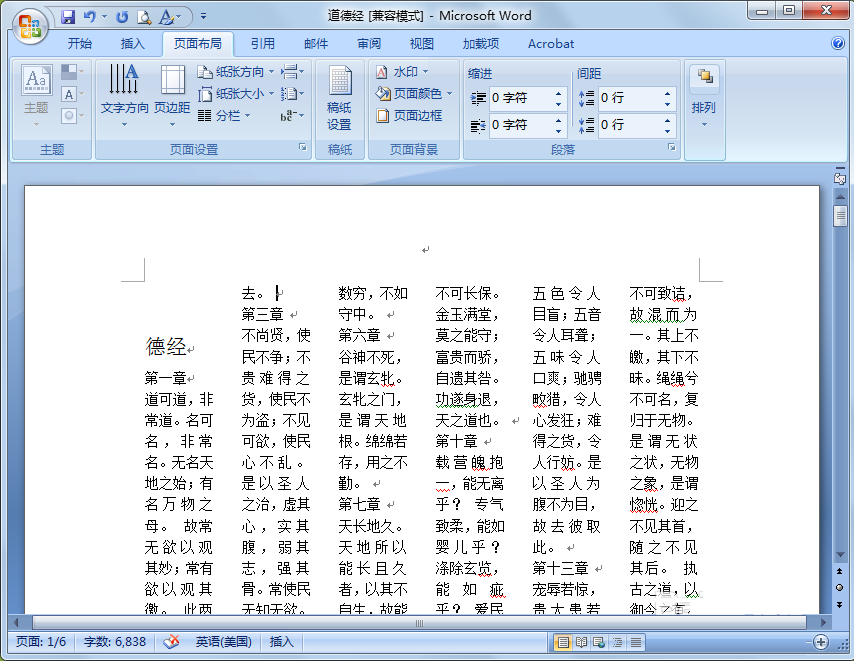
5、如果勾选分隔线就会在两栏中间添加上分隔线。
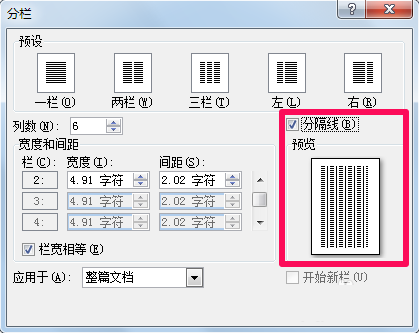
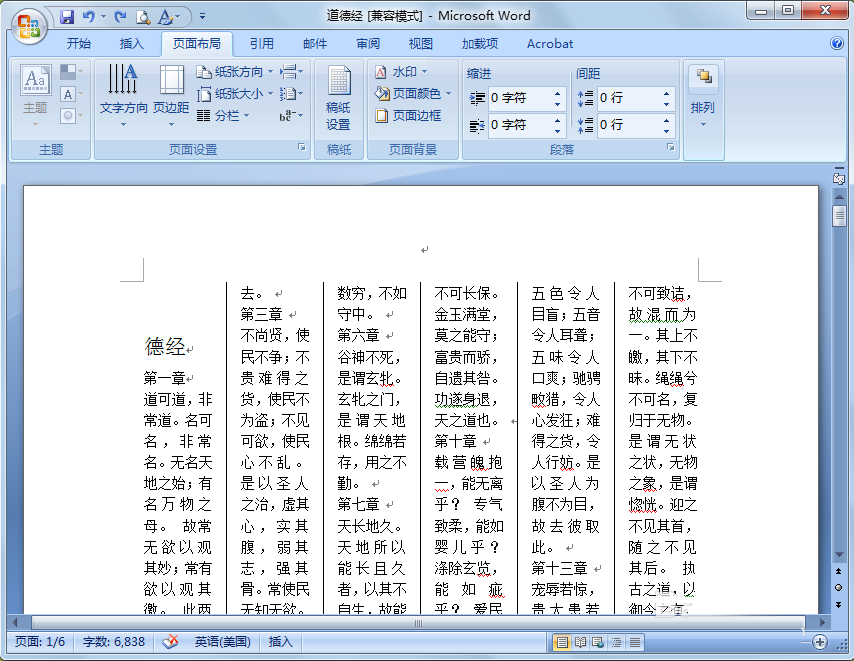
6、勾选栏宽相等时,每个分栏的宽度是相等的。
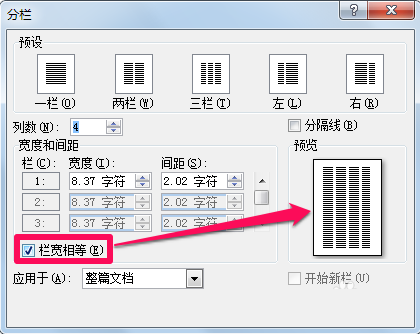
7、当取消栏宽相等时,可以在上面调节每栏的宽度和间距。比如小编分成四栏,将第二栏的宽度调小,结果如下图。
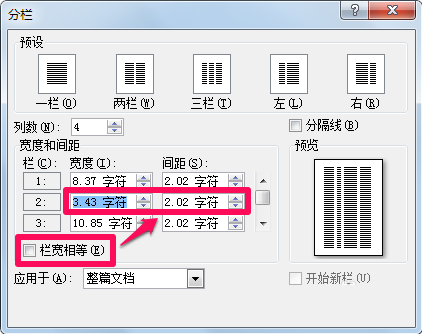
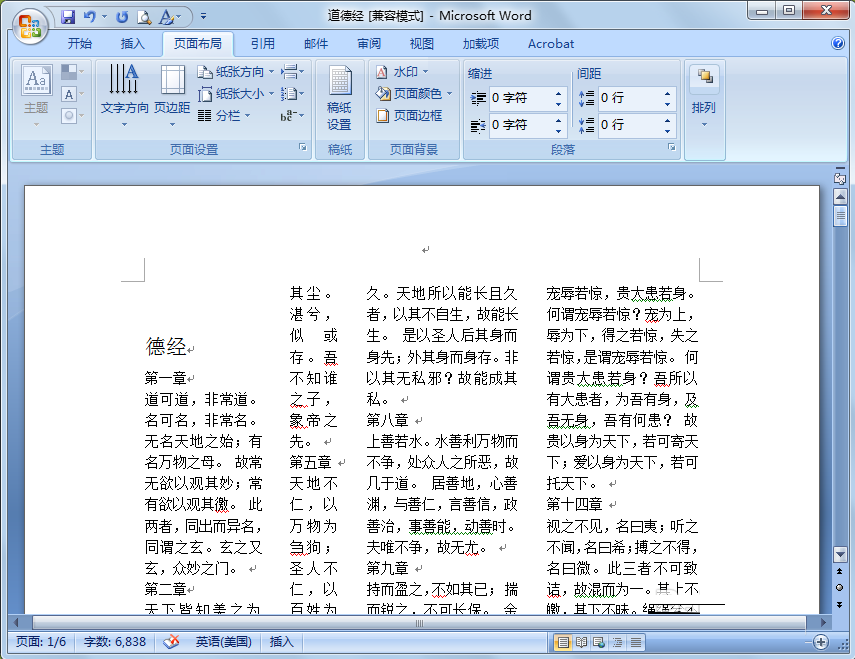
8、在下面的应用于中选择插入点之后,可以使在插入点上方的文字保持原样,在插入点下方的文字进行分栏,效果如图。
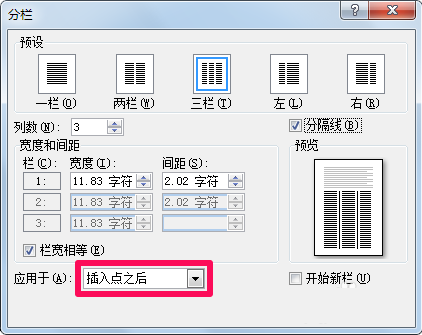
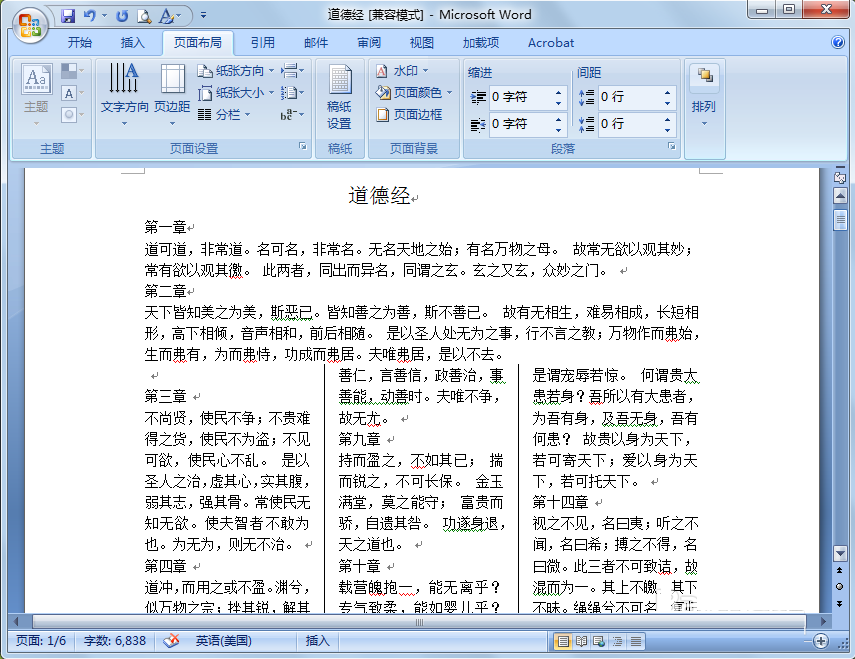
您可能感兴趣的文章
- 07-01word中使用黑白打印机打印彩色字体颜色太浅怎么办?
- 07-01word如何制作漂亮的封面
- 07-01Word数字序号如何设置自动调整
- 07-01如何设置不打开word也能预览文档内容
- 07-01在word中如何插入图片并随意放置
- 07-01在word中怎样使用格式刷
- 07-01如何删除word中的宏
- 07-01word中怎么编辑输入复杂公式
- 07-01怎样解决Word设置的行数与实际不同
- 07-01如何把word的英文和汉语字体分别设置


阅读排行
推荐教程
- 11-30正版office2021永久激活密钥
- 11-25怎么激活office2019最新版?office 2019激活秘钥+激活工具推荐
- 11-22office怎么免费永久激活 office产品密钥永久激活码
- 11-25office2010 产品密钥 永久密钥最新分享
- 11-22Office2016激活密钥专业增强版(神Key)Office2016永久激活密钥[202
- 11-30全新 Office 2013 激活密钥 Office 2013 激活工具推荐
- 11-25正版 office 产品密钥 office 密钥 office2019 永久激活
- 11-22office2020破解版(附永久密钥) 免费完整版
- 11-302023 全新 office 2010 标准版/专业版密钥
- 03-262024最新最新office365激活密钥激活码永久有效






